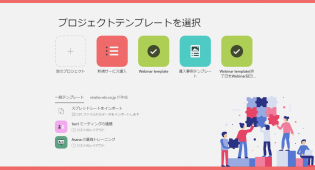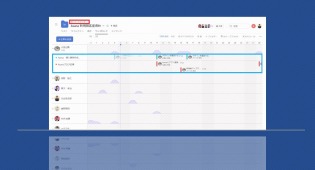- TOP
- Asana × Nissho blog
- 機能・サービス
- Asanaデスクトップアプリの便利機能で効率よくタスク管理しよう
今後のコンテンツやサービスの検討のため、ぜひ忌憚なきご意見をお寄せください
 ==============================================
==============================================
Asanaは組織レベルでワークマネジメント(仕事の計画と管理)を実現するツールとして、すでに多くの企業に導入されています。これまではブラウザ版が広く利用されていましたが、2021にデスクトップアプリ版がリリースされ、活用のバリエーションが増えました。本記事ではデスクトップアプリの主要機能や便利機能を紹介しますので、Asanaをさらに効果的に活用していただく上で少しでもヒントになれば幸いです。
目次
Asanaはデスクトップアプリでも利用できる
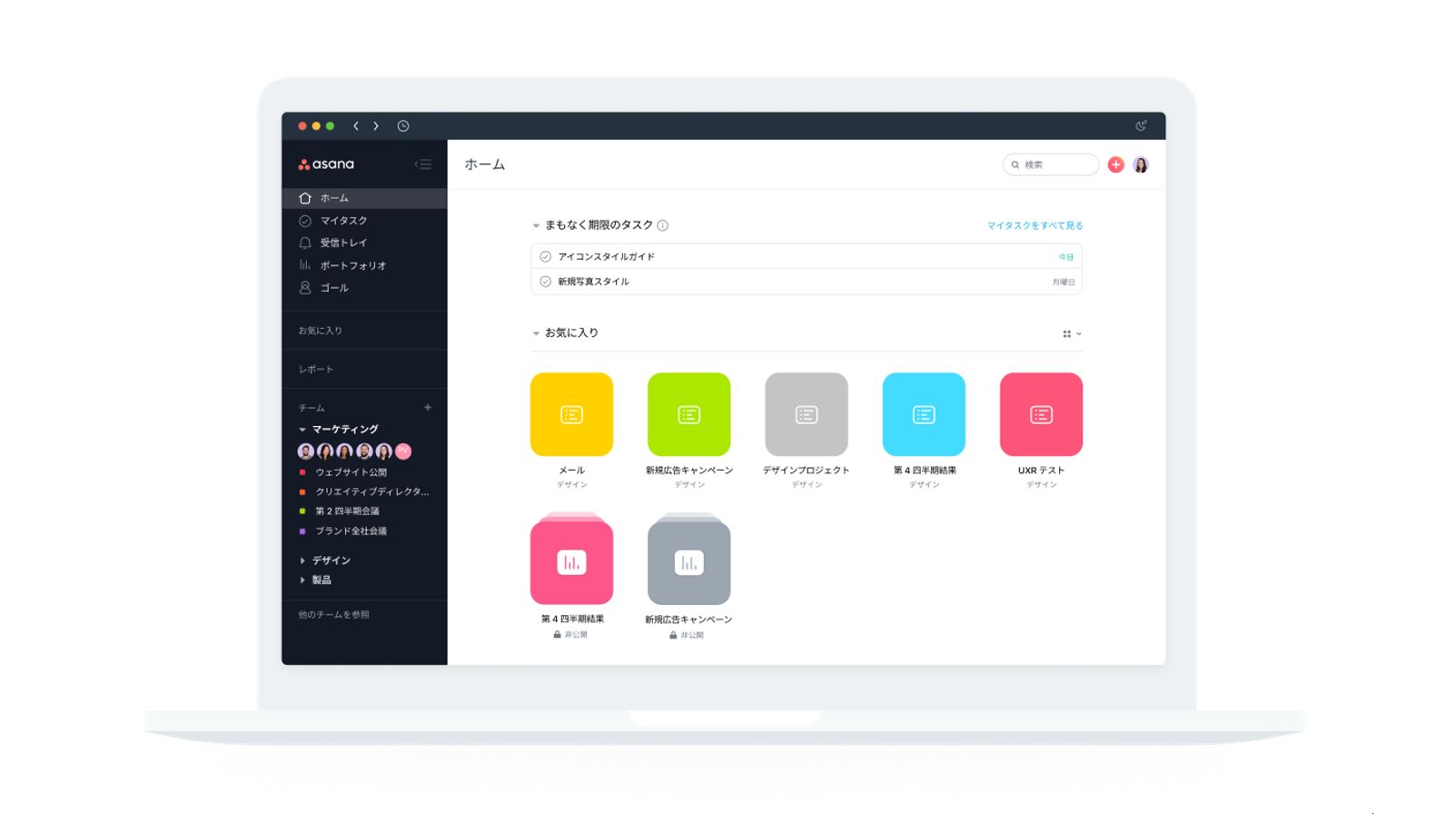
Asanaはワークマネジメントツールとしてこれまで高い評価を得てきましたが、デスクトップアプリがなく、新機能としてリリースして欲しいというユーザーの声が高まっていました。そしてついに2021年6月にAsanaはデスクトップアプリをリリースしました。その結果、お気に入りのアプリと一緒に Asana のデスクトップアプリを開くことができるため、作業の妨げとなる情報を排除し、搭載されている機能を最大限に活用できるようになりました。デスクトップ版アプリはMacとWindows版で利用可能で、ウェブ上のAsanaの機能をすべて提供しています。
Asanaデスクトップアプリ版の便利機能とは?
本章ではAsanaデスクトップアプリ版で利用できる機能をご紹介いたします。通常のブラウザ版で利用できる機能をデスクトップ版でも活用できるため、改めて何かを覚える負担はほとんどなく利用できるでしょう。
右クリック機能
右クリックは、Asana だけの用途を含むよう合理化されています。「前のページに戻る」「リロード」「ページリンクコピー」機能を最低限の動作で瞬時に右クリックでアクションに移せるため、作業効率を保つことができるでしょう。
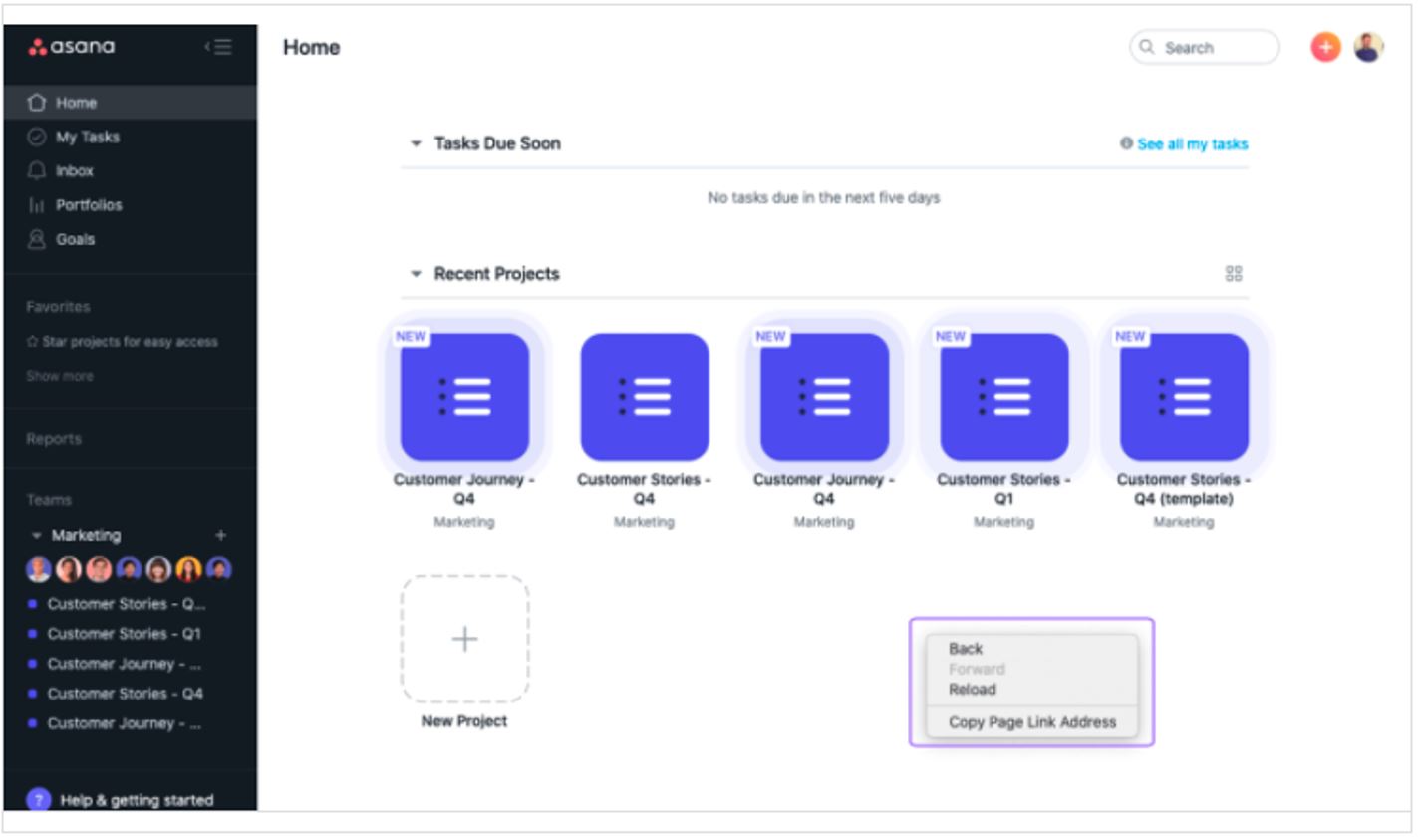
複数アカウントの同時管理
Asanaは1つのアカウントを使用して複数のワークスペースや組織を作成し、参加できるため、さまざまなグループの Asana ユーザーとコラボレーションができます。
デスクトップアプリでは、複数のアカウントを同時に管理し、必要に応じてアカウントを切り替えてそれぞれのワークスペースや組織に参加できます。アカウントをデスクトップアプリ上で切り替えることで、所属するワークスペースや組織に必要に応じて入れます。メンバー、プロジェクト、タスクはそのワークスペースや組織に限定されているため、独立した状態で利用することができます。
履歴機能
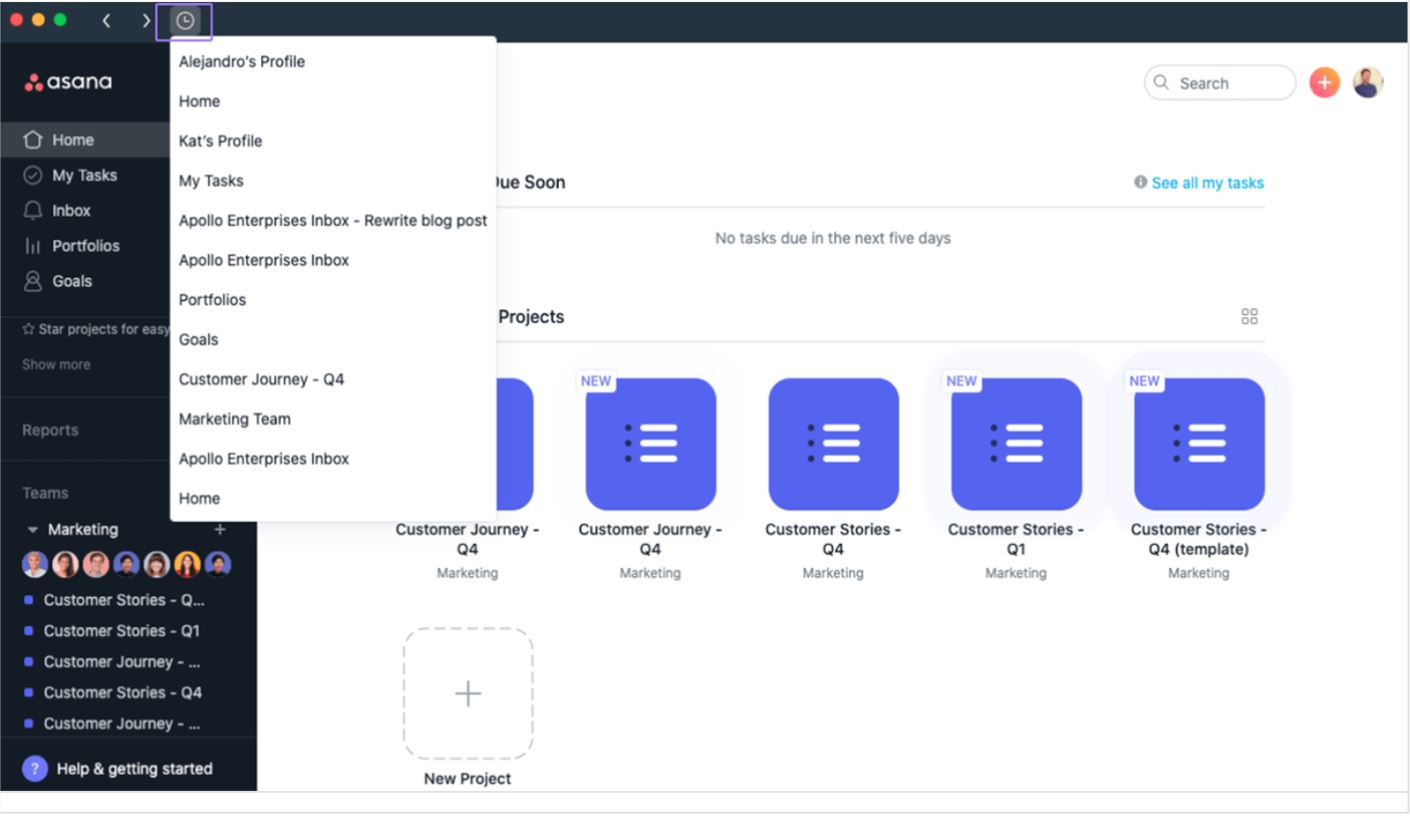
Asana for Desktop アプリのトップバーは、主なナビゲーション操作に重点が置かれています。便利な機能として、直近アクセスした15のページまでであれば履歴を辿り、スムーズにアクセスできるようになります。頻繁にアクセスするページではなくても、少し前にアクセスしたページにすぐ戻れることで、業務を停止することなく効率良く作業を進めることができるでしょう。
通知の制御
デスクトップアプリでも受信トレイやタスク管理などの通知設定を制御することができます。ポップアップ通知など、通知のON/OFFを制御することで集中したい時とそうでない時の切り替えを柔軟に変更できます。
キーボードショートカット
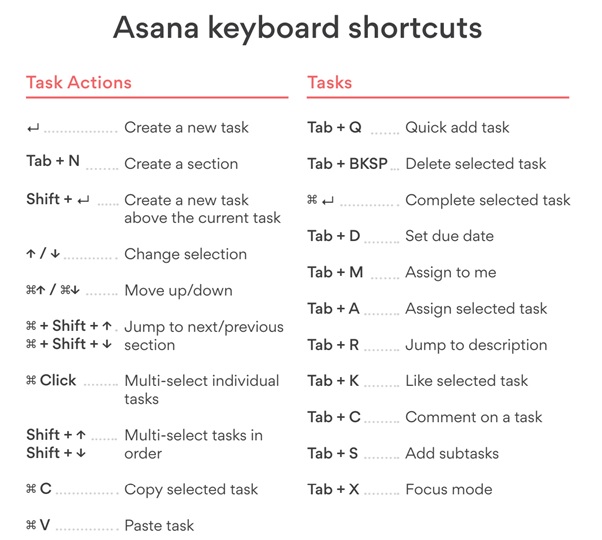
PC操作や他のオフィスアプリケーションを利用する場合と同様に、Asanaデスクトップアプリでも多くのショートカットキーを活用できます。ショートカットは大きく5つのカテゴリーに分類されます。
- 受信トレイ
- タスクアクション
- ナビゲーション
- 選択
- 応用
ショートカットキーの一覧が掲載されているリンクも公開されていますので、適宜活用されると良いでしょう。
キーボードショートカットリンク:https://asana.com/ja/guide/help/faq/shortcuts
メニューバー/トレイの統合
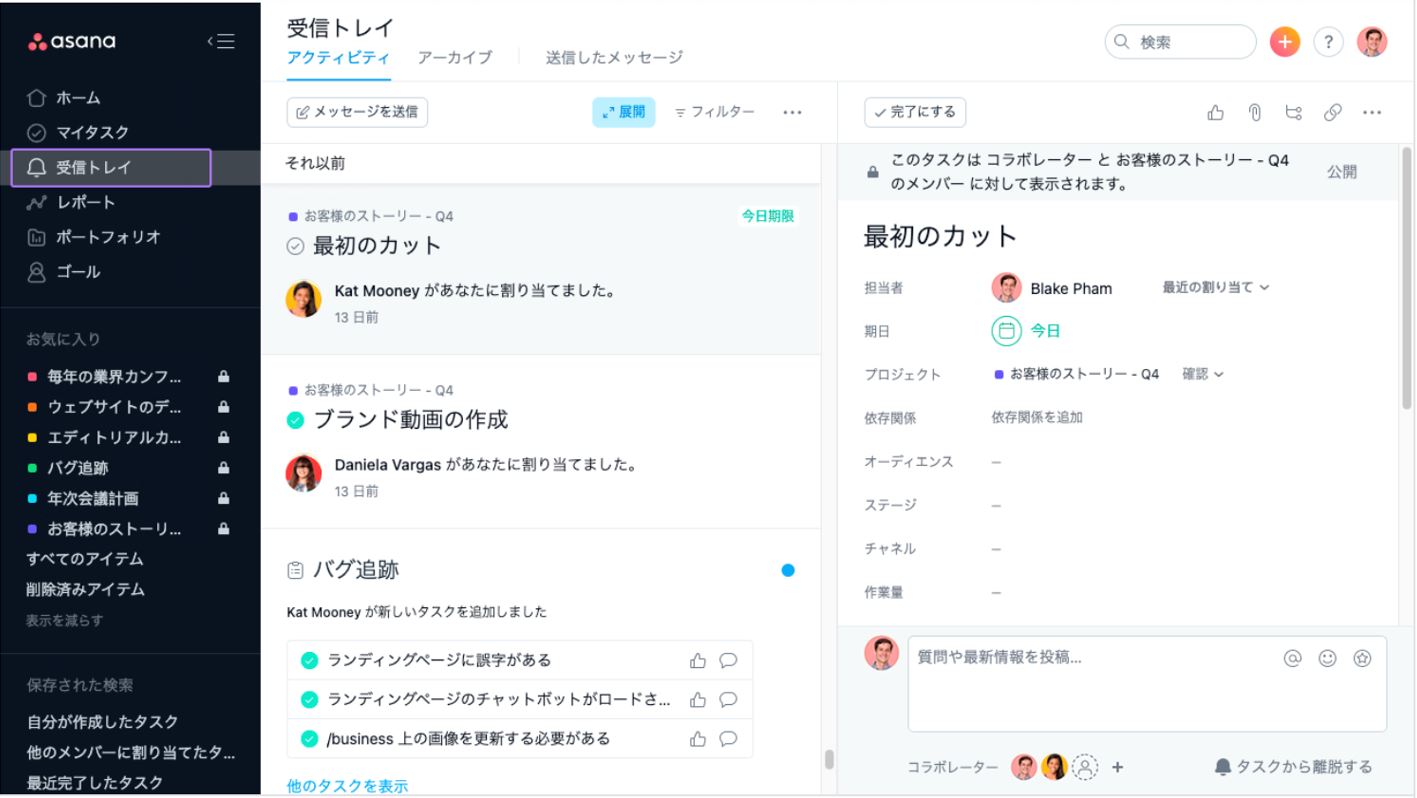
メニューバーと受信トレイが同一箇所に統合されているため、画面を遷移することなく作業を継続できます。通常受信ボックスとタスクを管理するツールやアプリのメニューは別々に管理されているものですが、Asanaのデスクトップアプリでは最適化されているのが特徴です。
ダークモード
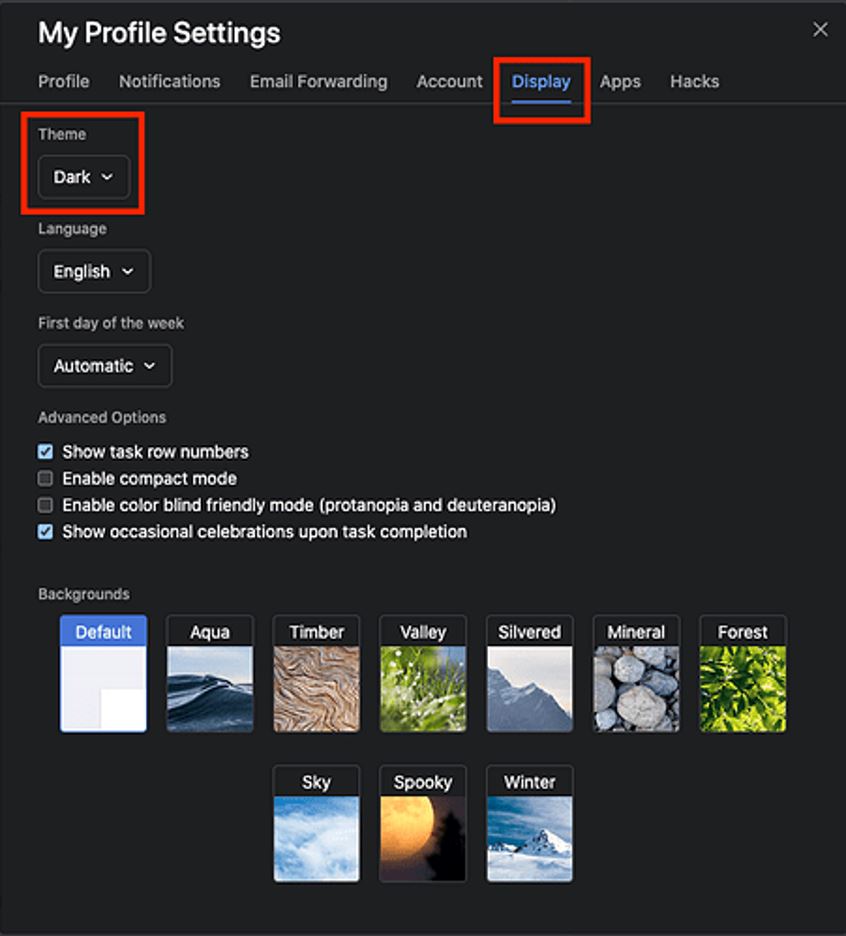
Asanaデスクトップでは、お好みのモードで Asana を表示できるようになっています。ダークモードを利用することにより、眼精疲労の軽減や読みやすさの改善を感じることができます。多くの方からの要望があった機能が実装されていますので、これまで以上にAsanaを活用し、仕事に集中できるようになるでしょう。
クリックパス:画面右上のプロフィールアイコンから「プロフィール設定」 > 「表示」を開き、「テーマ」で「ダーク」「ライト」または「システム設定と同期する」のいずれかに切り替えることで設定
Asanaデスクトップアプリはこんな人にオススメ
Asanaのデスクトップアプリはどんな人にオススメできるでしょうか。
ノイズを削除して作業を集中して行いたい方
デスクトップ版であれば、Asanaに関する作業のみに集中できるため、あらゆるノイズを消して作業に集中したい人には特にオススメです。
ブラウザ版の場合、他のWebアプリケーションを開けるため、メールやチャットや他の情報が目に入ってきます。また、様々なWebサイトやインターネットを検索できる環境で仕事をすることになり、作業中に複数のタブを次から次へと開いていってしまいます。結果的にタブの中に埋もれてしまい、Asanaを使って作業したい時にすぐ使えない場合や、間違ってブラウザごとまとめて閉じられてしまう恐れもあります。
Asanaは本来、組織レベルでワークマネージメント(仕事の計画と管理)を実現することを目的としたツールであり、仕事スピードの改善や、残業時間の減少といった効果が期待されています。
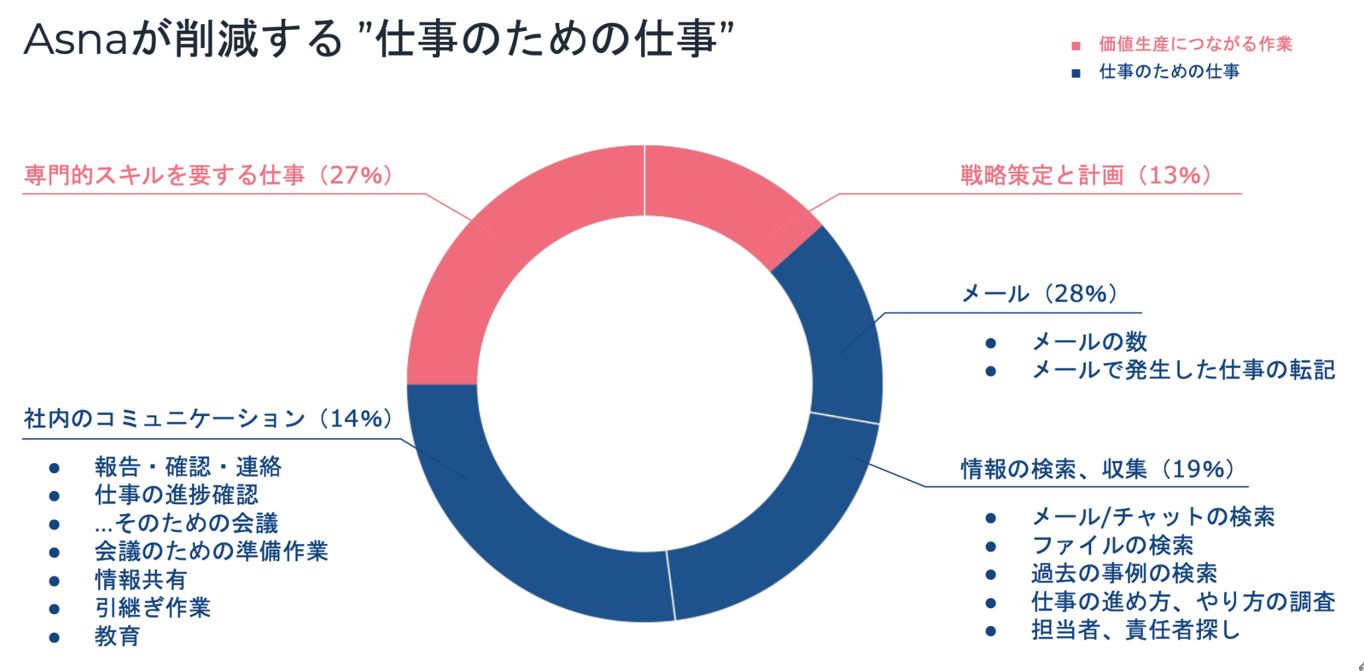
デスクトップアプリを活用し、上記の図のような価値生産の向上につながる作業により多くの時間を投入し、集中して作業をすることで効果を最大限に引き出すことができるでしょう。
Asanaデスクトップアプリの始め方
これまでAsnaデスクトップアプリについて様々な機能やメリットを解説してきました。本章では、デスクトップアプリのダウンロード方法やログイン方法といった実際の始め方について解説していきます。
ダウンロードの方法

Asana for Desktop アプリケーションは Mac と Windows の両方で使用できます(Linuxはサポートされていませんのでご注意ください)。Asanaのブラウザ版で使用できる全てのアクションと機能が利用可能です。
ダウンロードリンク:https://asana.com/ja/download
ログインの方法
Asana のデスクトップアプリをダウンロードしたら、Asana のログイン認証情報を使ってログインできます。まず、Asana for Desktop を開き、メールアドレスを入力して Asana にサインインします。
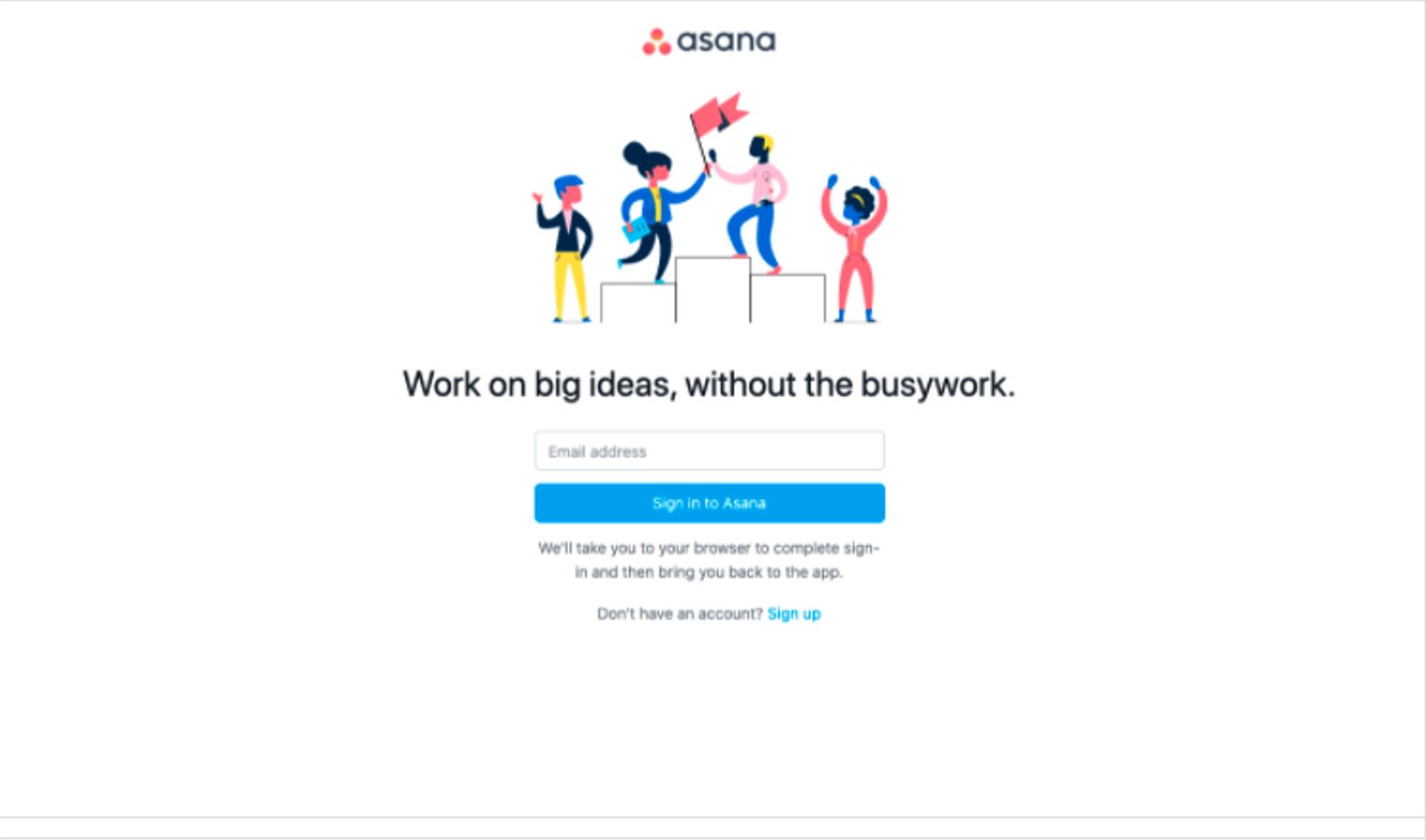
続いて、ブラウザに移動して、認証情報を確認します。
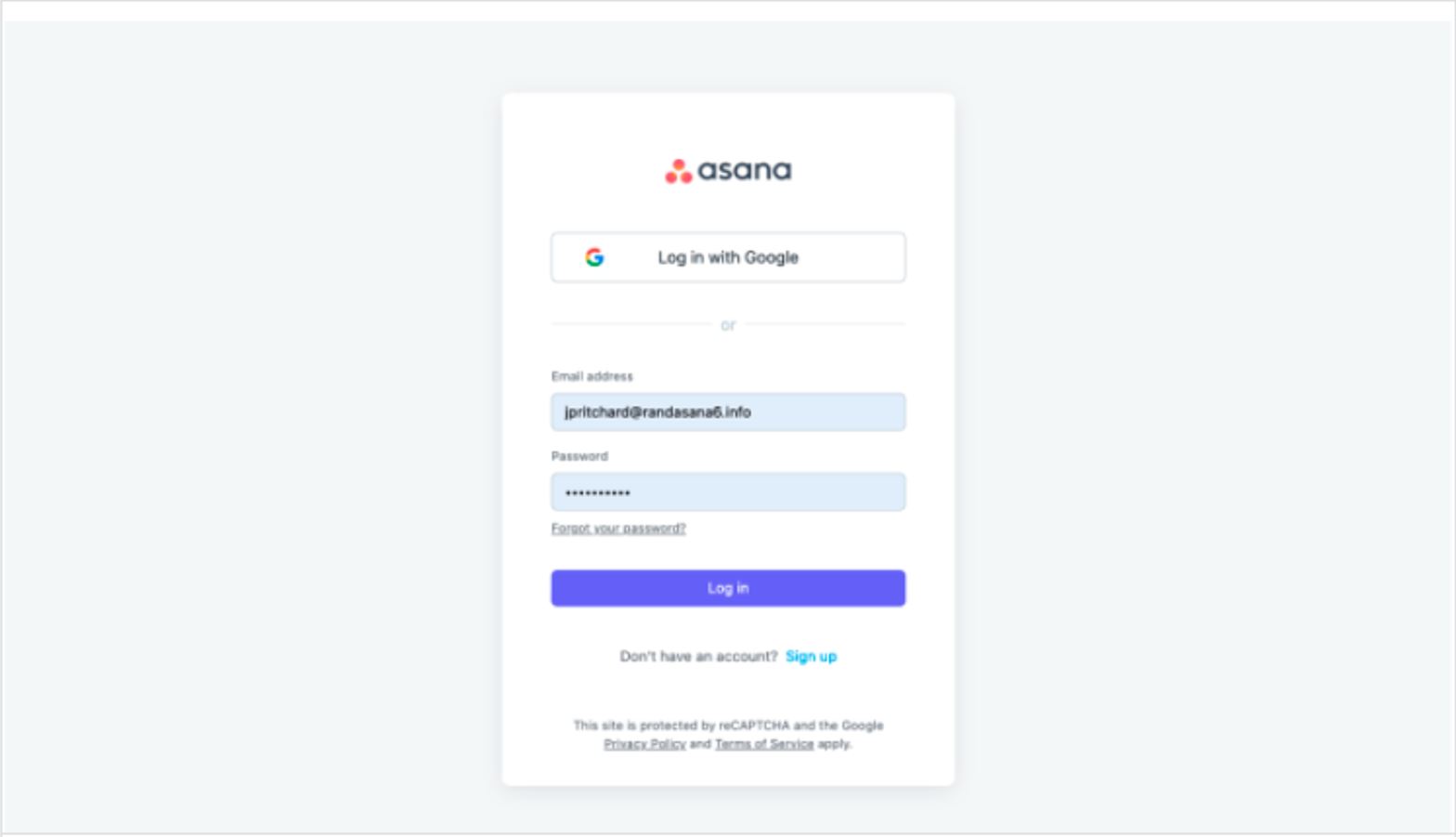
最後に、「Asana を開く」をクリックして、デスクトップアプリで Asana を開きます。これで完了です。
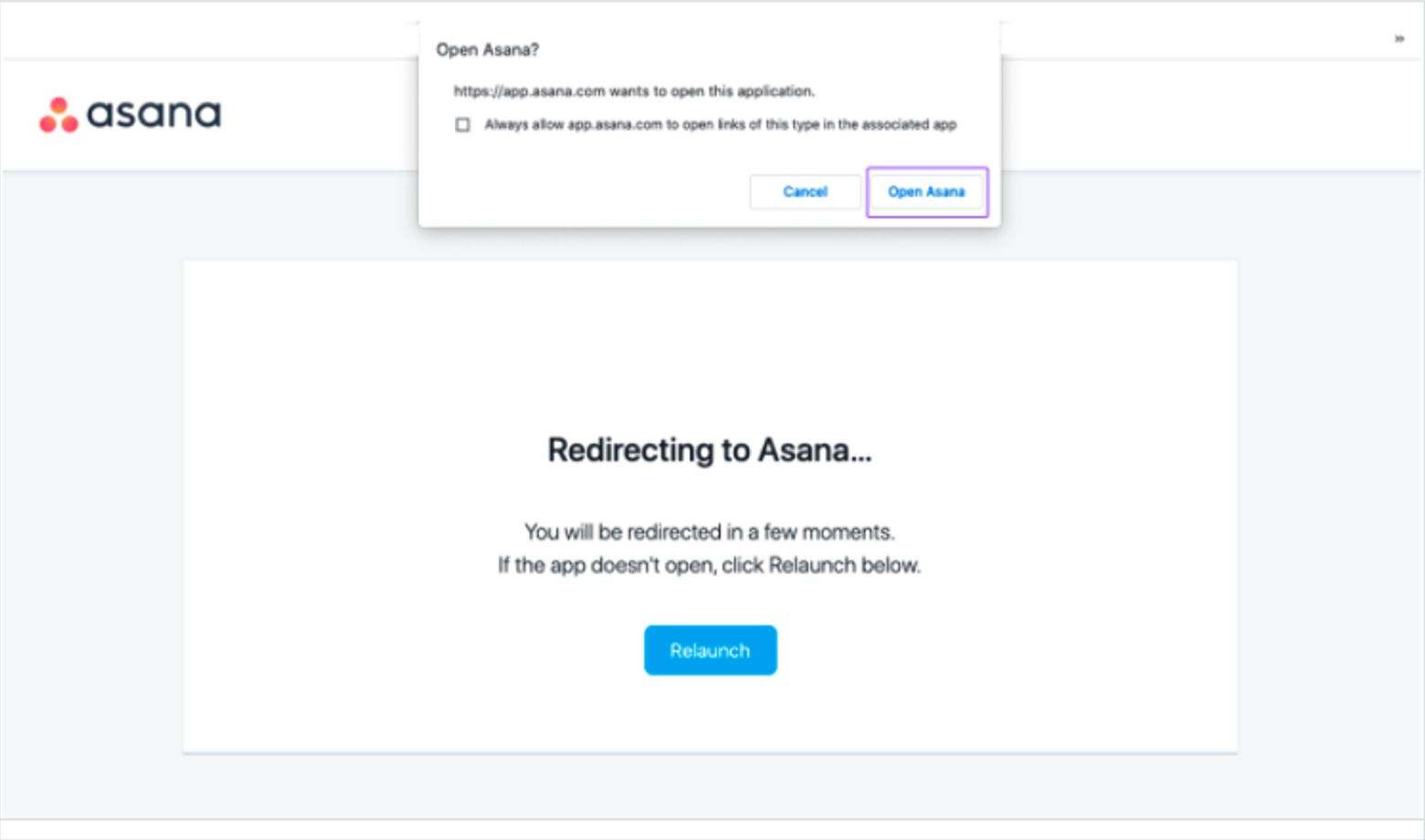
画面遷移も非常にシンプルで、通常のアプリケーションを利用するサイト同様にダウンロード、そしてログインができるため、すぐ利用できるようになります。
これでAsanaのデスクトップアプリを利用できる環境が整いましたので、Asanaデスクトップの機能をフル活用し、ビジネスの生産性を上げ、効率よく業務を進めていけます。
デスクトップアプリ版の注意点
なお、デスクトップアプリについて一部、利用上の注意点や押さえておくべきポイントがありますので解説していきます。
OSのネイティブ通知機能:
デスクトップは、OSのネイティブ通知を利用しています。この通知機能は、ブラウザ通知と同様の機能を持っています。
ネイティブ通知とはOSの機能として通知設定ができることで、OSを起動(つまりPCを起動)していればそのままAsanaに関する通知をダイレクトに受け取ることができるようになります。これにより、必要な情報を見逃すリスクも減り、通知内容を確認するとすぐに必要なアクションを取ることができます。
ブラウザ内認証:
Asanaにログインするためには、メールアドレスを入力する必要があります。その後、ブラウザにリダイレクトされ、ログインプロセスが完了すると再びデスクトップアプリに誘導されます。デスクトップアプリを利用する際、ブラウザの利用が一部あることを事前に理解しておくと良いでしょう。
アプリのリンク:
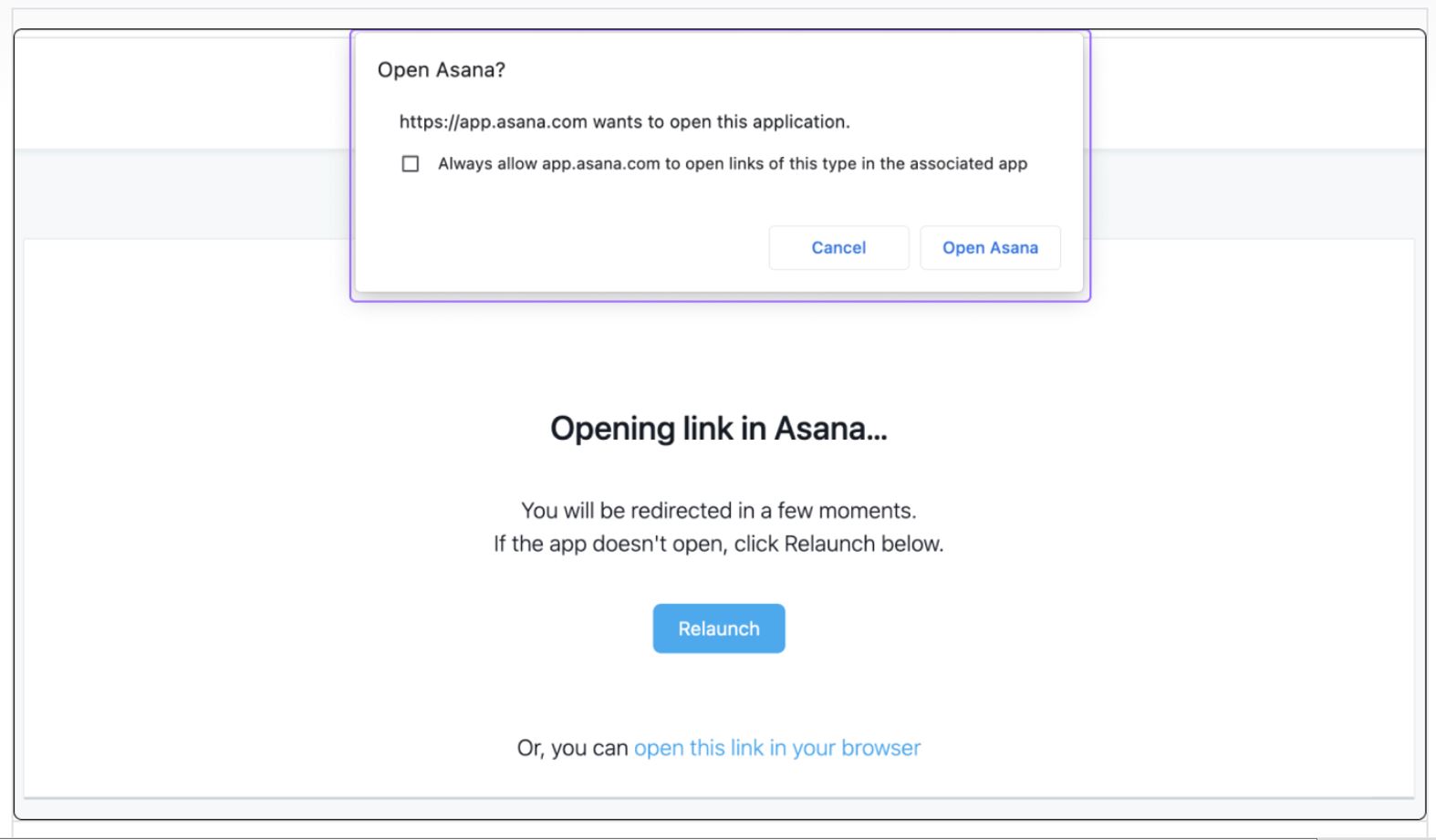
デスクトップアプリにログインしている場合、Asana のリンクをデスクトップアプリで開くように促すプロンプト(画面上に表示される、コマンド入力を促すガイド)が表示されます。リンクを 「Asana アプリで一度だけ開く」、「常に Asana アプリで開く」、あるいは「キャンセルして開く」ことを選択できます。
まとめ:デスクトップ版を活用し、業務の効率を促進しましょう
Asanaのデスクトップアプリを使用することでAsanaを数多くのブラウザタブから解放し、いつでも手の届く場所に置くことができ、タスクをすぐに追加・確認できるようになります。このデスクトップアプリを使えば、気が散ってしまう原因を取り除けるため、今まで以上にリズムよく仕事をこなし、仕事環境を整えて業務に打ち込むことができるでしょう。
弊社ではAsanaのライセンス販売のみならず、Asana活用支援サービスを提供しております。Asanaを使っているが社内にうまく展開できていない、活用を促進して生産性を向上させたい、と考えているユーザー様向けにサポートを提供しています。
Asana導入支援サービスの詳細はこちら
https://collab.nissho-ele.co.jp/asana/service/
Asanaは新しい機能への投資を日々行っており、デスクトップアプリのような便利な機能が次々とリリースされた際に効果的な使い方を、みなさまの組織に合わせて最適な形でご提案できればと思っています。機能をフル活用していただき、ビジネスを大きくのボアしていただければと思っていますので、少しでも疑問や相談事があればお気軽にご連絡いただけますと幸いです。
======================================
今後のコンテンツやサービスの検討のため、ぜひ忌憚なきご意見をお寄せください
 ※こちらにご記入いただいた内容は外部公開はされません
※こちらにご記入いただいた内容は外部公開はされません
※お問い合わせフォームではございませんので、回答が必要なご質問については営業/ 当社サポートまでお問い合わせください

Asana導入は
日商エレクトロニクスに
お任せください
専任スタッフが
日本語でサポート
Asanaスペシャリストがお客様の理想のワークスタイルを
実現できるようしっかりと支援いたします。